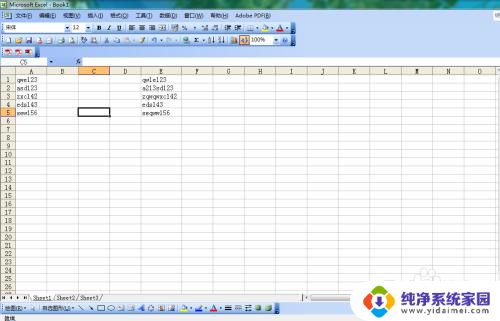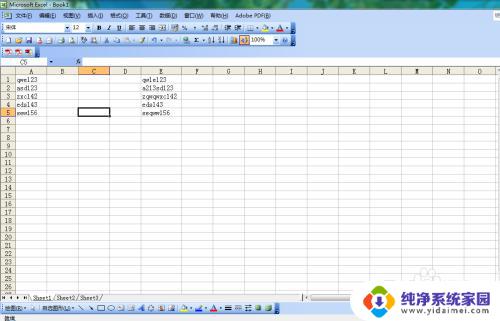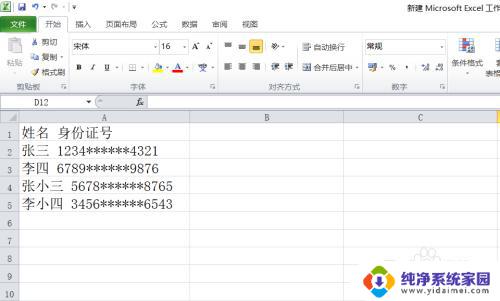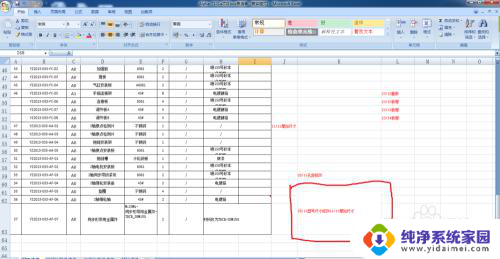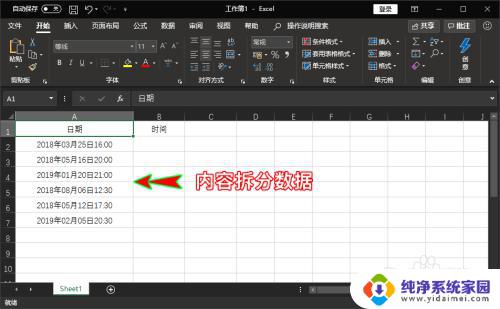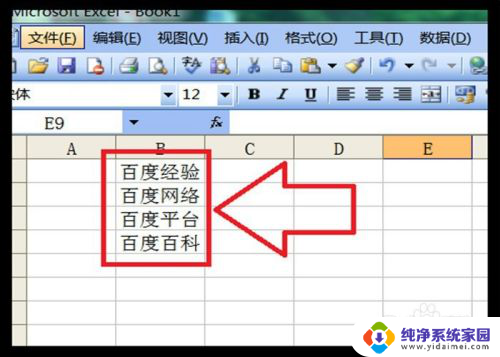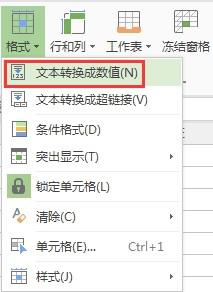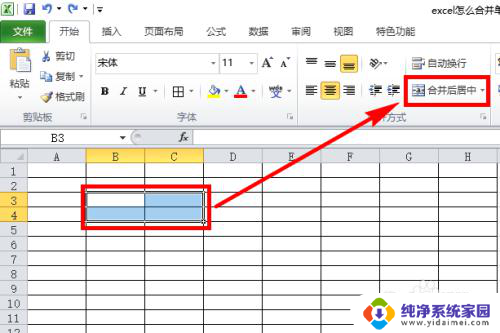excel如何批量拆分单元格 Excel中如何批量拆分单元格中的文本内容
更新时间:2023-08-31 09:42:21作者:yang
excel如何批量拆分单元格,在Excel中,我们经常会遇到需要拆分单元格中的文本内容的情况,有时候我们可能需要将一个单元格中的文本按照一定的规则进行拆分,以便更好地进行数据分析或处理。那么如何批量拆分单元格中的文本内容呢?在Excel中,我们可以借助一些函数和技巧来实现这个目标。接下来我们将介绍一些简单而实用的方法,帮助大家轻松应对这个问题。
方法如下:
1.找到要处理的数据表格,打开数据表选中需要拆分数据
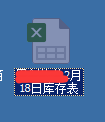
2.选中选择所有需要拆分的单元格然后点击表格上方的数据栏
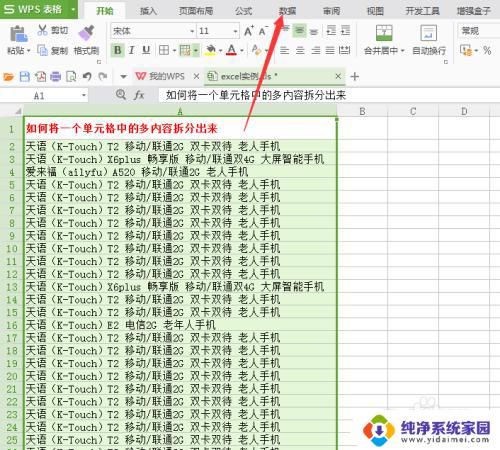
3.然后点击数据下的分列,选择分分隔符号 点击下一步
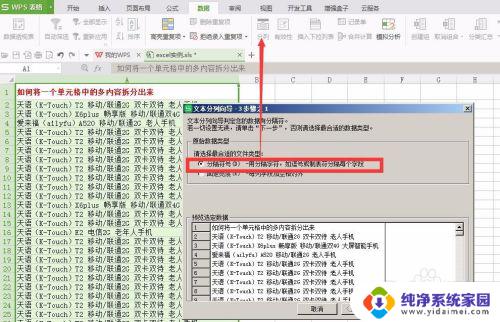
4.选择分隔符号,然后点一下步(可以按自己的要求选择需要的分隔符号。我这里是选择的空格,因我这里的数据需要所选的)
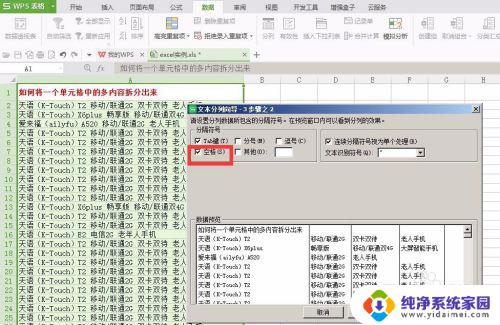
5..选择数据类型,一般不特殊的情况都选择的是常规,可按自己需要的选择,然后点完成
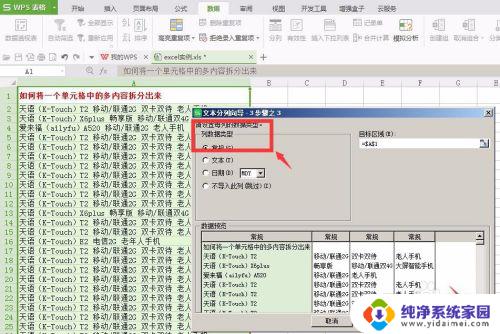
6.这样就一下子做来了这个效果了。
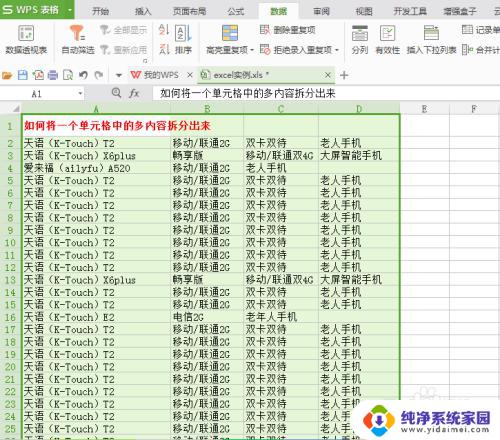
以上是关于如何批量拆分单元格的全部内容,如果您碰到同样的情况,请参照本文的方法进行处理,希望这篇文章能对您有所帮助。